No resulta ninguna novedad, que en algún momento determinado, tengamos que manipular nuestras bases de datos importándolas y exportándolas de un lugar a otro. Esto puede ocurrir, cuando realicemos alguna migración, una copia de seguridad o simplemente trasladar nuestra web de un dominio a otro.
Independientemente del motivo que nos lleve a realizar esta acción, os explicaremos como llevar a cabo este sencillo proceso de dos maneras distintas.
Si dispones de un alojamiento en Hoswedaje, tendrás a tu disposición el intuitivo panel de Plesk y su Licencia de Parallels Plesk, en el cual, explicaremos como puedes crear una o varias cuentas de correo electrónico.
Índice de contenidos
¿Para qué necesito exportar e importar?
Tal y como hemos comentado al principio de este manual, los motivos pueden ser diversos. Pero los principales, son los que comentaremos a continuación.
- Realizar un traslado de mi alojamiento web a otro servidor: Puede darse el caso de que por necesidades a la hora de desarrollar nuestro sitio web, necesitemos trasladar todo el alojamiento a un servidor con otras características más específicas.
- Cambiar el dominio de mi sitio web: Ya estuvimos hablando sobre este tema, y uno de los pasos a realizar es el traslado de nuestra base de datos al nuevo dominio.
- Realizar una copia de seguridad: Si deseamos tener descargada nuestra base de datos por lo que pueda suceder, con este método podrás exportarla y descargarla.
Podemos encontrar otras ocasiones en las que tengamos que exportar o importar nuestra base de datos, pero las mencionadas anteriormente, son las más comunes.
Exportar e Importar desde Plesk
El primer método que veremos, es mediante el panel de administración Plesk. Para ello, tendremos que seguir los siguientes pasos dependiendo que acción queramos realizar.
Exportar base de datos
Primeramente, veremos como exportar y descargar nuestra base de datos desde el mismo panel de Plesk.
- Paso 1: Nos dirigimos al sitio web donde vayamos a descargar la base de datos. Una vez ubicados, seleccionamos el apartado de "Bases de datos".

- Paso 2: Elegimos la base de datos que vamos a exportar, y pulsamos sobre el botón "Exportar volcado".
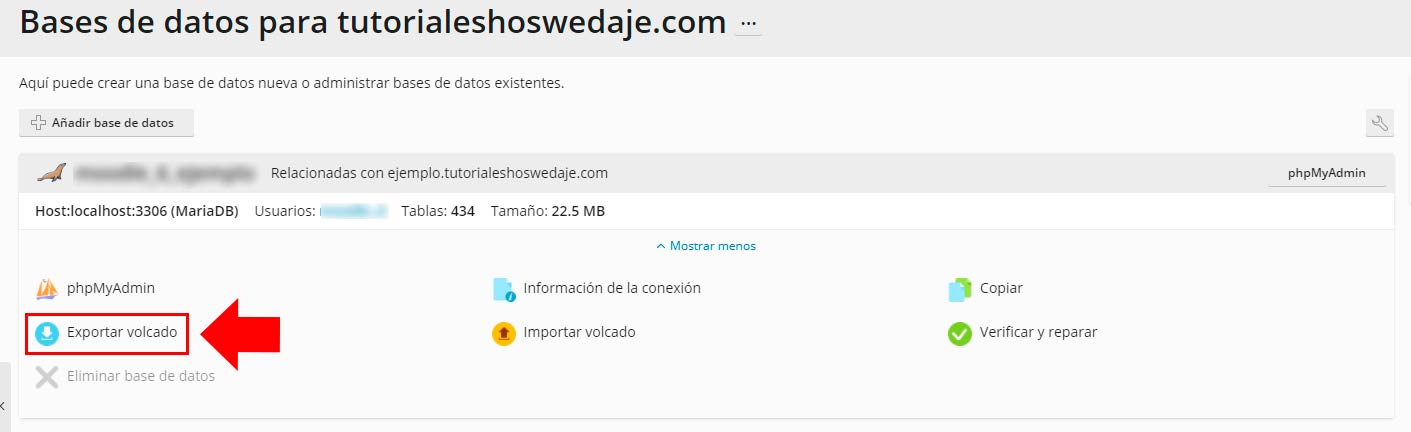
- Paso 3: Seleccionamos donde lo queremos mover el volcado y marcamos la casilla para guardar la base de datos también en nuestro equipo.
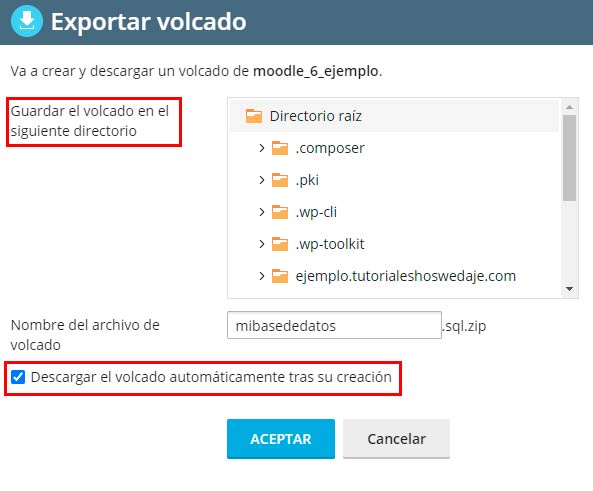
Con estos tres sencillos pasos, tendremos exportada nuestra base de datos correctamente.
Importar base de datos
El procedimiento es similar al de exportar la base de datos, pero para que no haya lugar a dudas, expondremos los pasos a seguir.
- Paso 1: Nos debemos situar en la base de datos que esté recién creada y donde vayamos a importar la nueva base de datos. Para ello pulsamos sobre "Importar volcado".
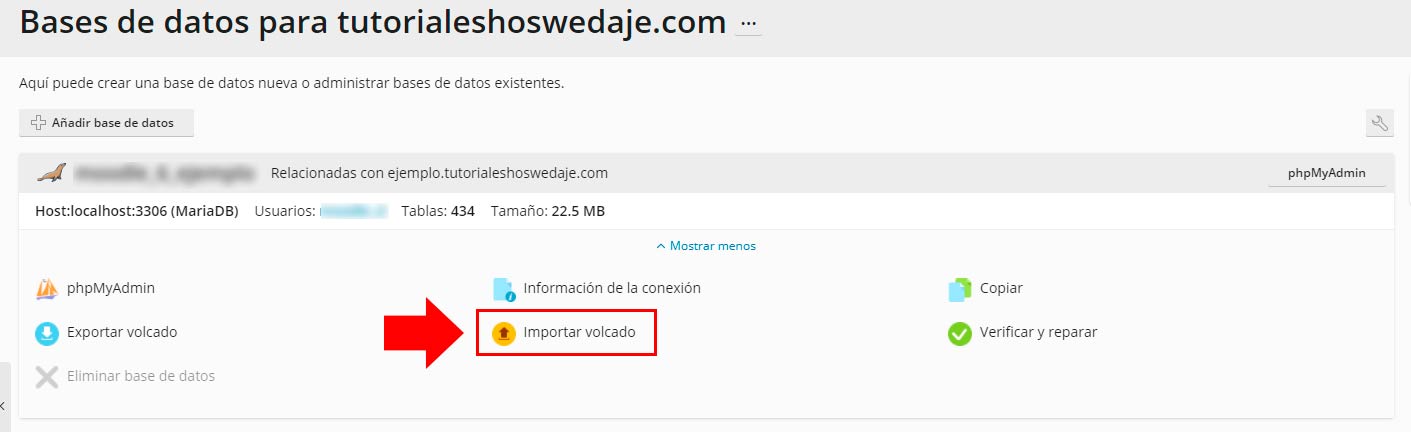
- Paso 2: Debemos pulsar sobre "Seleccionar una archivo" y subir la base de datos descargada durante la exportación. Si la tenemos ubicada en nuestro gestor de archivos, podemos moverla desde ahí también.
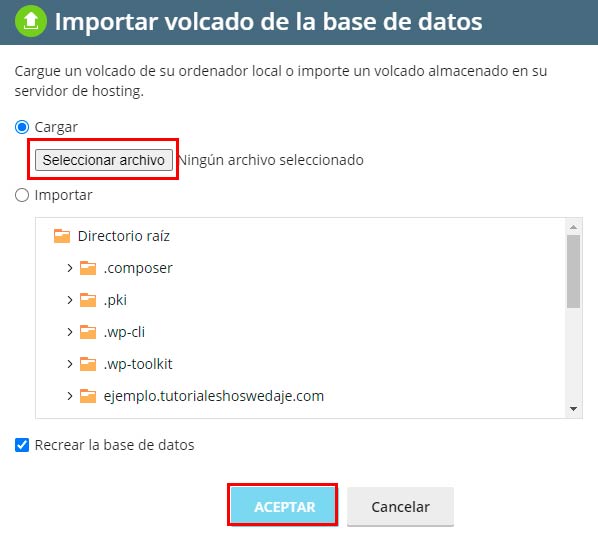
Tras esperar a que finalice la importación, tendremos hecha una correcta importación de nuestra base de datos desde el panel de Plesk.
Exportar e Importar desde PhpMyadmin
También podemos realizar un importado o exportado de nuestra base de datos, por el panel de PhpMyadmin. Para hacerlo correctamente, puedes seguir estos pasos para ambos procesos.
Exportar base de datos
Al igual que hemos visto en Plesk, debemos situarnos en el sitio web donde realizaremos la exportación de la base de datos. Hecho esto, seguimos con los siguientes puntos.
- Paso 1: Pulsamos sobre "Abrir" al lado del nombre de nuestra base de datos.

- Paso 2: Dentro del panel de PhpMyadmin, hacemos clic sobre "Exportar" en la barra de opciones disponibles situada en la parte superior del panel.

- Paso 3: En la ventana que se nos desplegará, dejamos todo como está marcado y pulsamos sobre "Continuar".
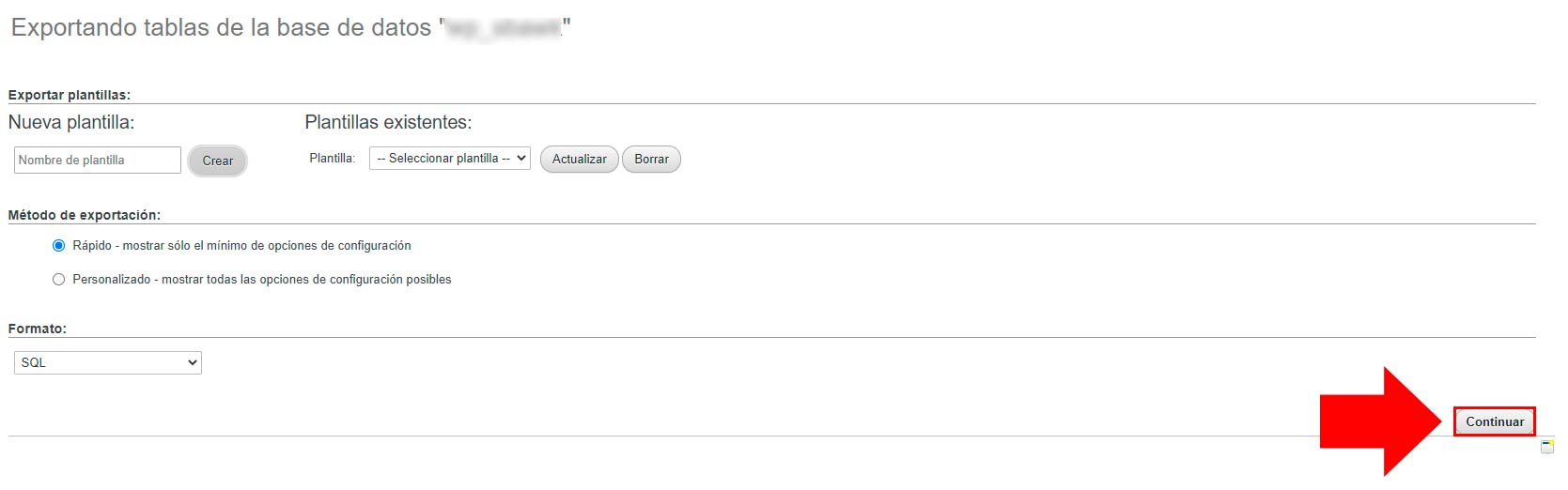
Seleccionamos la ubicación donde se va a descargar nuestra base de datos exportada y listo. Ya tendríamos exportada nuestra base de datos correctamente.
Importar base de datos
Por último. nos falta por mirar como hacer una importación desde el propio panel de PhpMyadmin. Debemos seguir los siguientes pasos.
- Paso 1: Al igual que en el otro método, debemos acceder al panel de administración PhpMyadmin desde Plesk. Hecho esto, pulsamos sobre "Importar".

Nota: Asegurarse de que no tenga nada de contenido la base de datos antes de realizar la importación.
- Paso 2: Pulsamos sobre "Seleccionar archivo" y lo cargamos de nuestro equipo o donde se encuentre descargado. Hecho esto, pulsamos sobre "Continuar".
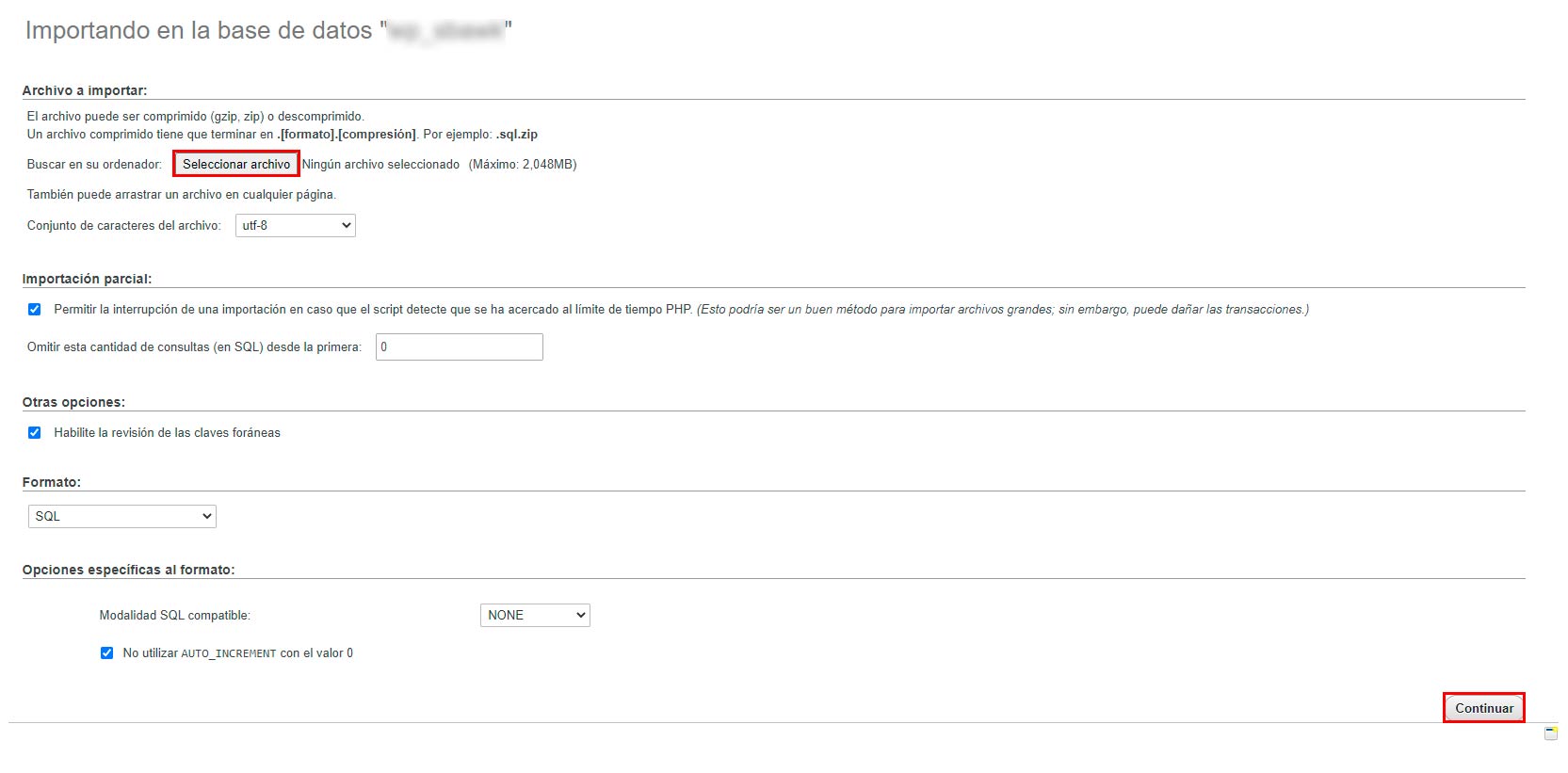
En cuanto termine el proceso de importación, tendremos finalizada la importación de manera óptima y sin ningún problema.
En resumen
Tenemos varias posibilidades a la hora de exportar e importar bases de datos. Pero la más recomendable, es desde el panel de administración Plesk. Esto se debe, a que el propio Plesk se encarga de sustituir los valores en la nueva base de datos en el caso de la importación y generar la arquitectura del mismo.
Pero a la hora de realizar una exportación, ambos métodos son igual de aconsejables y fáciles de realizar. Sea cual sea el motivo que te lleve a tomar esta decisión, con este breve manual sabrás hacerlo sin ningún problema.
Espero que haya sido de gran utilidad este breve manual sobre cómo exportar e importar bases de datos correctamente.




